
YouTube Music es una plataforma fantástica para escuchar tus canciones y podcasts favoritos, pero tiene una restricción – sin suscripción de Premium, no puedes escuchar música de YouTube en segundo plano. Lo significa que para muchos usuarios, si cambian a otras aplicaciones o bloquean la pantalla de sus dispositivos, la reproducción de YouTube Music se detiene enseguida. Es una gran molestia, si tu dispositivo está funcionando con varias aplicaciones o simplemente quieres ahorrar el consumo de batería.
En la guía de hoy, abordaremos este desafío de frente y ofreceremos soluciones tanto para los suscriptores de YouTube Music Premium como para los usuarios de cuenta gratuita. En el contenido siguiente, te presentaremos cómo hacer que YouTube Music reproduzca en segundo plano. Así que desde este post, podrás conseguir una mejor experiencia de escucha con YouTube Music.
Parte 1. Método Oficial de Escuchar Música de YouTube en Segundo Plano (con Premium)
Con una suscripción activa de YouTube Music Premium, puedes acceder a su biblioteca de música y de podcast, y disfrutar de la reproducción ininterrumpida incluso cuando la pantalla está apagada. Las funciones disponibles para ti son las siguientes:
- Experiencia auditiva sin publicidad y bajo demanda
- Reproducción en segundo plano
- Descargas sin conexión
- Modo de solo audio
Usar Plan Premium para Escuchar Música de YouTube en Segundo Plano:
La cuenta de YouTube Music Premium tiene mucha conveniencia en la reproducción de música en segundo plano cuando la pantalla se apaga. Recuerda que reproducir YouTube Music necesita una estable conexión de red. Ahora, vamos a ver cómo seguir los pasos siguientes para poner música de YouTube en segundo plano.
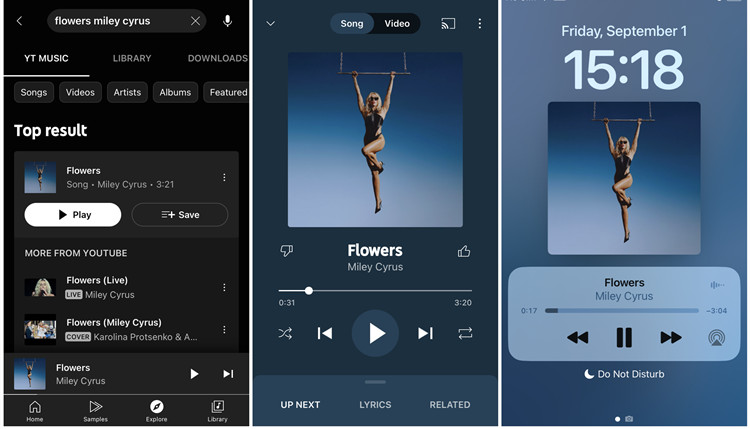
Paso 1Seleccionar canciones de YouTube Music para reproducir
- Abre la aplicación YouTube Music en tu Android o iPhone.
- Utiliza la función Explorar para encontrar las canciones, artistas, o playlists deseadas. Alternativamente, puedes ir a Biblioteca y luego seleccionar la playlist o más que quieres escuchar en segundo plano.
- Toca el botón Reproducir para empezar a escuchar.
Paso 2Iniciar la reproducción de YouTube Music con pantalla bloqueda
Ahora, puedes apagar la pantalla de tu móvil o cambia a otras aplicaciones para usar. La reproducción de YouTube Music no se detendrá.
Paso 3Controlar la reproducción de YouTube Music en segundo plano
Para detener, saltar la canción, o ajustar el volumen de música, puedes usar el control de la pantalla de bloqueo o el panel de notificación en tu móvil. Además, si escuchas música con auriculares de Bluetooth, vía sus atajos, también puedes controlar fácilmente la escucha de YouTube Music en segundo plano.
Parte 2. Cómo Hacer Que YouTube Music Reproduzca en Segundo Plano sin Premium
Si no eres suscriptor de YouTube Music Premium, no te preocupes. En la parte siguiente, vamos a compartir contigo unos métodos alternativos para escuchar música de YouTube en segundo plano: uno es usar el reproductor web de YouTube Music, y el otro es usar App de terceros.
Método 1: Aprovechar el Reproductor Web de YouTube Music
Unos usuarios sin YouTube Music Premium eligen usar el reproductor web de YouTube para escuchar las canciones deseadas en segundo plano. También puedes probarlo.
- Abre las configuraciones de tu dispositivo, y visita Apps. Encuentra YouTube Music para seleccionar.
- Dentro de las configuraciones de YouTube Music, localiza y selecciona Abrir por defecto.
- Elige Abrir enlaces soportados y luego En otra App.
- Abre el navegador Google Chrome en tu dispositivo y visita el sitio web de music.youtube.com.
- Inicia sesión en tu cuenta y luego explora la biblioteca de música para escuchar.
- En la esquina superior derecha, toca el menú de tres puntos y selecciona Sitio de escritorio.
Ahora, puedes volver a la pantalla de inicio de tu dispositivo y utilizar otras aplicaciones. La música de YouTube va a seguir reproducir en el segundo plano.
Método 2: Utilizar App para Escuchar Música de YouTube en Segundo Plano
Además del reproductor web de YouTube Music, tenemos otros métodos para escuchar música de YouTube en segundo plano: usar App de terceros - ViWizard YouTube Music Converter, que es una solución innovadora que te permite no solo descargar tus pistas favoritas de YouTube Music sino también reproducirlas sin conexión en cualquier reproductor multimedia de tu elección. Con ViWizard YouTube Music Converter, puedes habilitar la función de reproducción en segundo plano sin depender de una conexión a Internet activa o una suscripción paga.
ViWizard YouTube Music Converter es herramienta versátil que permite todos los usuarios de YouTube Music grabar audio desde tu computadora, incluyendo música de streaming desde YouTube Music. Puede garantizar de que el audio grabado por ti conserva su alta calidad de audio original, para que no comprometa la experiencia auditiva. Al mismo tiempo, te permite capturar una o varias pistas simultáneamente. Con sólo unos clics, puedes convertir el audio grabado a varios formatos populares, incluyendo MP3, M4A, M4B, WAV, AAC, y FLAC. Así que podrás disfrutar de los audios grabados en diferentes dispositivos y plataformas.
Funciones Clave de ViWizard Audio Capture
Descargar Descargar* Seguridad verificada. 5, 481,347 personas lo han descargado.
- Grabar fácilmente cualquier sonido, como música en streaming y radio en directo
- Soportar grabaciones multipista y guardarlas en MP3 y más
- Reconocer rápidamente las etiquetas ID3 y permitir editarlas manualmente
- Dividir, fusionar y editar grabaciones de audio con la flexibilidad que desees
Paso 1Configurar los parámetros de audio para YouTube Music
Ejecuta ViWizard Audio Capture en tu computadora Windows o Mac. Haz clic en el botón Formato en la esquina inferior izquierda. Ajusta el formato de audio de salida, la tasa de bits, la frecuencia de muestreo, y el canal según tus preferencias.
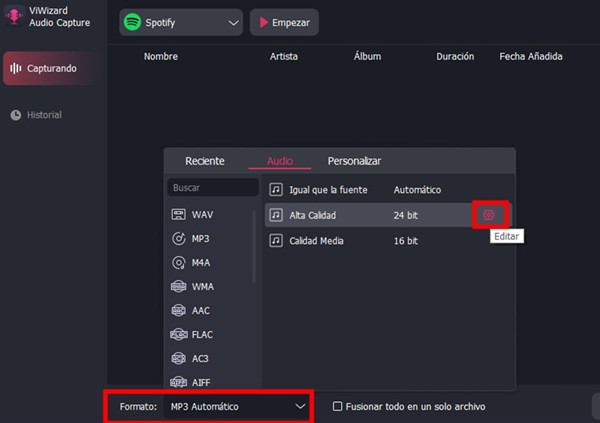
Paso 2Grabar las pistas de YouTube Music
Selecciona un nevagador web como la fuente de grabación y haz clic en Empezar. Visita el sitio web de YouTube Music. Encuentra y reproduce las canciones o podcasts deseados. El grabador de música ViWizard empezará automáticamente a grabar el audio de YouTube Music en tiempo real. Cuando termine la canción, haz clic en el botón Detener.
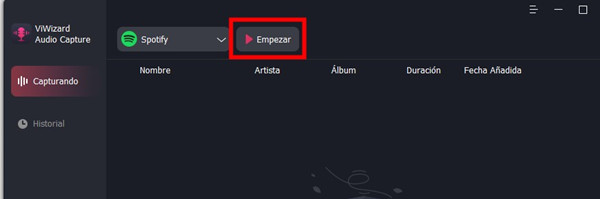
Paso 3Editar las pistas grabadas de YouTube Music
Una vez finalizada la grabación, puedes usar la función de edición de ViWizard Audio Capture. Divide o cambina las grabaciones de YouTube Music según tu necesidad. Administra las etiqutas ID3 del audio, incluida la adición de imágenes de portada, nombres de artistas, títulos musicales, años y más.
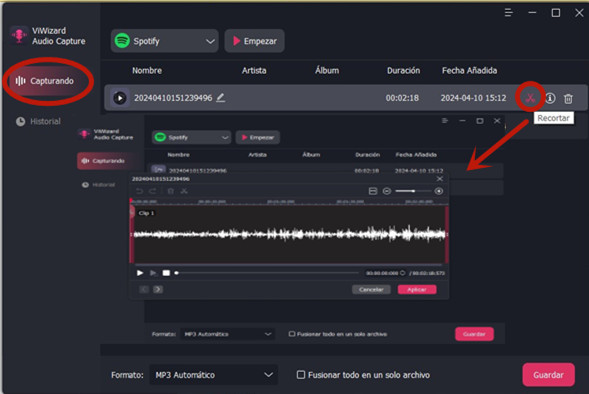
Paso 4Guardar las pistas convertidas de YouTube Music
Después de la edición, haz clic en el botón Guardar para exportar las canciones convertidas de YouTube a tu computadora. También puedes usar el icono Historial para localizar todos los archivos grabados.
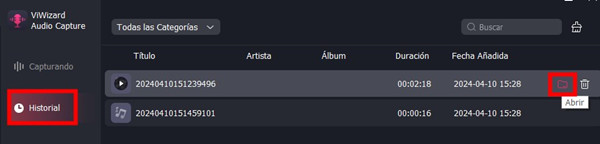
Paso 5Transferir música convertida de YouTube a Android/iOS
Muchos teléfonos inteligentes vienen con una aplicación de música incorporada que te permite almacenar las canciones descargadas. Conecta tu dispositivo Android o iOS a tu computadora vía una cable USB. Y luego, transfiere todas las pistas de YouTube Music desde tu computadora a tu móvil.
Ahora puedes disfrutar de una experiencia auditiva eficiente a través de la aplicación de música de tu teléfono, incluida la reproducción en segundo plano sin interrupciones.
Parte 3. Por Qué YouTube Music No Reproduce en Segundo Plano
Si la reproducción de YouTube Music en segundo plano no funciona en tu móvil Android o iOS, puedes probar las soluciones siguientes para arreglar este problema.
Solución 1. Comprobar si está válida tu suscripción de YouTube Music Premium
Como decimos antes, la función de reproducir música en segundo plano es limitada para los usuarios de YouTube Music Premium. Si no puedes activar esta función con éxito, lo primero que tienes que hacer es confirmar el estado de tu suscripción. En la aplicación YouTube Music, toca la foto de tu pefil, luego selecciona Membresía pagada > Administrar para confirmarlo.
Solución 2. No utilizar aplicación que sale con sonido
Aunque YouTube Music Premium te permite escuchar música en segundo plano, mientras utilizar otras Apps en tu móvil, cuando la aplicación que estás utilizando sale con sonido, la reproducción de YouTube Music se detiene automáticamente.
Solución 3. Activar la función de reproducción de YouTube Music en segundo plano
Si todavía no activas la función de reproducción en segundo plano para tu YouTube Music, es normal que no puedas escuchar música de YouTube con pantalla bloqueda. Puedes pulsar la imagen de tu perfil, selecciona Ajustes > Reproducción en segundo plano y descargas > Reproducción en segundo plano para habilitarla.
Solución 4. Apagar el modo de ahorro de batería en tu móvil
Si todas las configuraciones de la aplicación YouTube Music son correctas, es posible hayas activado el modo de ahorro de batería en tu móvil. En este modo, todas las actividades de aplicaciones en el segundo plano se detienen de forma automática. Para apagarlo, visita a la aplicación Ajustes y localiza la sección Batería.
Solución 5. Cerrar sesión y reiniciar sesión en tu YouTube Music Premium
A través de iniciar sesión en tu cuenta de YouTube Music Premium, también puedes arreglar este problema. Entra en la aplicación YouTube Music en tu teléfono móvil, toca la imagen de tu perfil y luego selecciona Cerrar sesión. Espera unos minutos y luego reinicia sesión en tu cuenta. Si has iniciado sesión con éxito, verás el logotipo de YouTube Premium.
Conclusión
En resumen, ya sea que tengas una suscripción premium o no, hay formas de música de YouTube Music en segundo plano: con YouTube Music Premium, obtienes reproducción en segundo plano ininterrumpida y otras ventajas. Para quienes no tienen una suscripción premium, herramientas como ViWizard Audio Capture ofrecen una solución alternativa para descargar música y disfrutar de la reproducción en segundo plano.




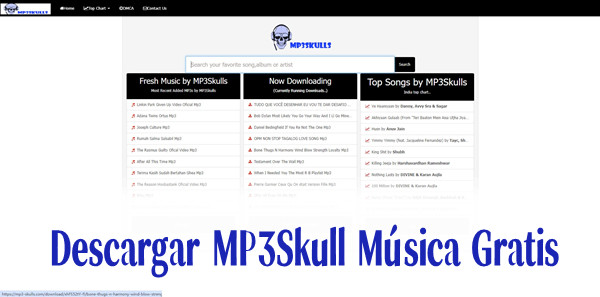

Dejar un Comentario (0)